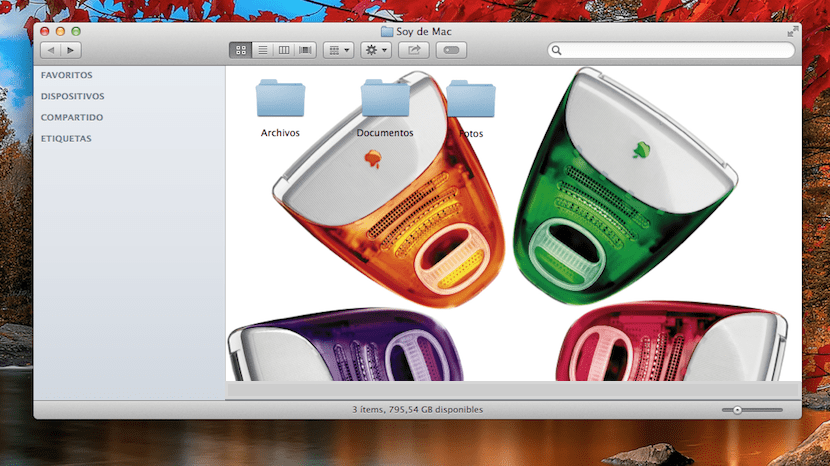
Dies ist sicherlich nicht neu für viele von Ihnen, aber wenn Sie gerade einen Mac für kurze Zeit gekauft haben oder dies in den nächsten Stunden planen, könnte Sie diese einfache Anpassungsoption für den Hintergrund unserer Ordner interessieren. Es geht darum, wie gut der Titel sagt, um ein besseres visuelles Erscheinungsbild in den Finder-Ordnern zu erhalten. Wir können sogar sagen, dass diese Anpassung es uns ermöglicht, sie besser zu unterscheiden, wenn wir seitdem viele akkumulieren Zum Zeitpunkt des Öffnens kann das Hintergrundbild als Referenz dienen.
Es eine sehr einfache Aufgabe und ermöglicht es dem Benutzer, Änderungen vorzunehmen, die die visuelle Erfahrung in Finder-Ordnern verbessern. Lassen Sie uns sehen, wie wir jeden Ordner mit einem Bild anpassen können.
Der einzige Punkt, den Sie berücksichtigen sollten, wenn wir diese Anpassung vornehmen möchten, ist der folgende Das Bild muss Durchschnittswerte haben, die der Größe des Ordners entsprechen Wenn es nicht gut aussieht, ist das Bild, das wir in den Hintergrund stellen, etwas quadratisch und nicht vollständig.
Als erstes öffnen Sie den Ordner, in dem Sie den Hintergrund ändern möchten, und öffnen das Menü Ansicht> Ansichtsoptionen anzeigen kann auch direkt zugegriffen werden Drücken von cmd + j Wir werden sehen, dass ein neues Fenster erscheint:

Am Ende dieses neuen Fensters finden wir die Option Hintergrund Hier können wir unser Bild hinzufügen oder einfach Fügen Sie eine Hintergrundfarbe hinzu in diesen Ordner. Um ein Bild hinzuzufügen, wählen Bild und ein kleines Fenster erscheint, in dem wir unser Bild direkt ziehen müssen:

Um dieses Bild rückgängig zu machen oder zu entfernen Klicken Sie auf Weiß und der erste weiße Hintergrund wird wieder angezeigt. Wenn Sie eine andere Hintergrundfarbe als Weiß hinzufügen möchten, Klicken Sie auf Farbe und die Farbpalette wird angezeigt, um die gewünschte hinzuzufügen.
Wenn diese Änderungen für alle Ordner gelten sollen und das ausgewählte Bild wird in allen Ordnern unseres Finders angezeigt. Sobald wir das gewünschte Bild oder die gewünschte Farbe hinzugefügt haben, wählen wir die Standardeinstellungsoption unten im Fenster aus und fertig.
WEIL ICH IN DEN VISUALISIERUNGSOPTIONEN NICHT MIT OSX 10.9.2 KOMME ...
Hallo Juan, kommt es auch nicht heraus, wenn du auf cmd + j klickst, wenn du den Finder-Ordner geöffnet hast?
Grüße
Nein, ich weiß nicht, was ich falsch mache ...
Es gibt Ordner, in die ich kein Hintergrundbild einfügen kann (mein Benutzerordner, der Dokumentordner, der Downloadordner usw.).
In anderen hat es mir keine Probleme gegeben, aber diese bringen mich auf den Weg der Bitterkeit
Um den Hintergrund eines Ordners zu ändern, müssen Sie sich in der Anzeige "Symbole" befinden. Im Listen- oder Spaltenformat können Sie den Hintergrund nicht ändern.
DAS IST !! DANKE !!
Ich habe diesen Beitrag gerade gefunden und die Daten summieren sich nicht zu mir. Ich kann mir vorstellen, dass diese Änderung in OS High Sierra nicht mehr vorgenommen werden kann. Ich habe recht?